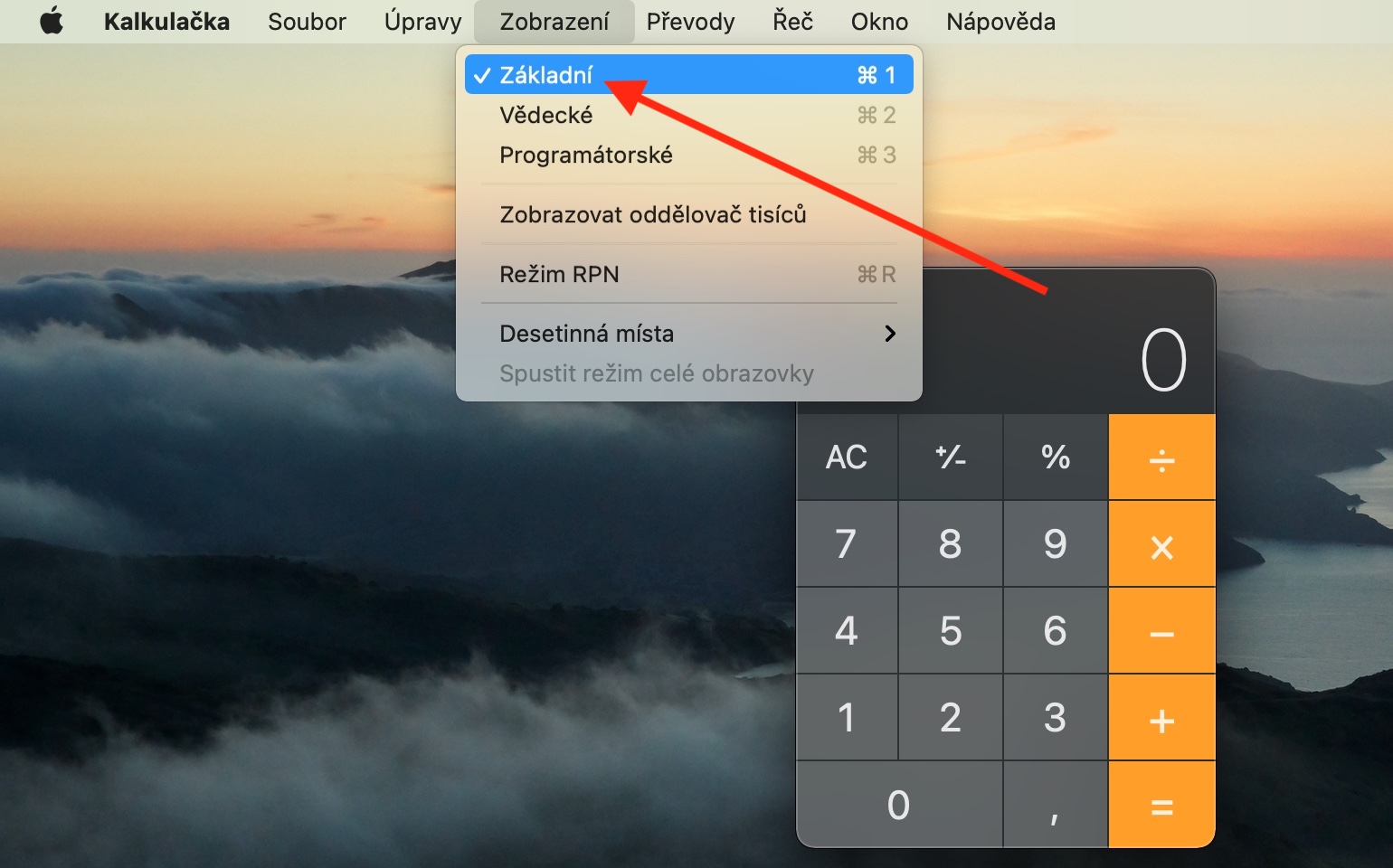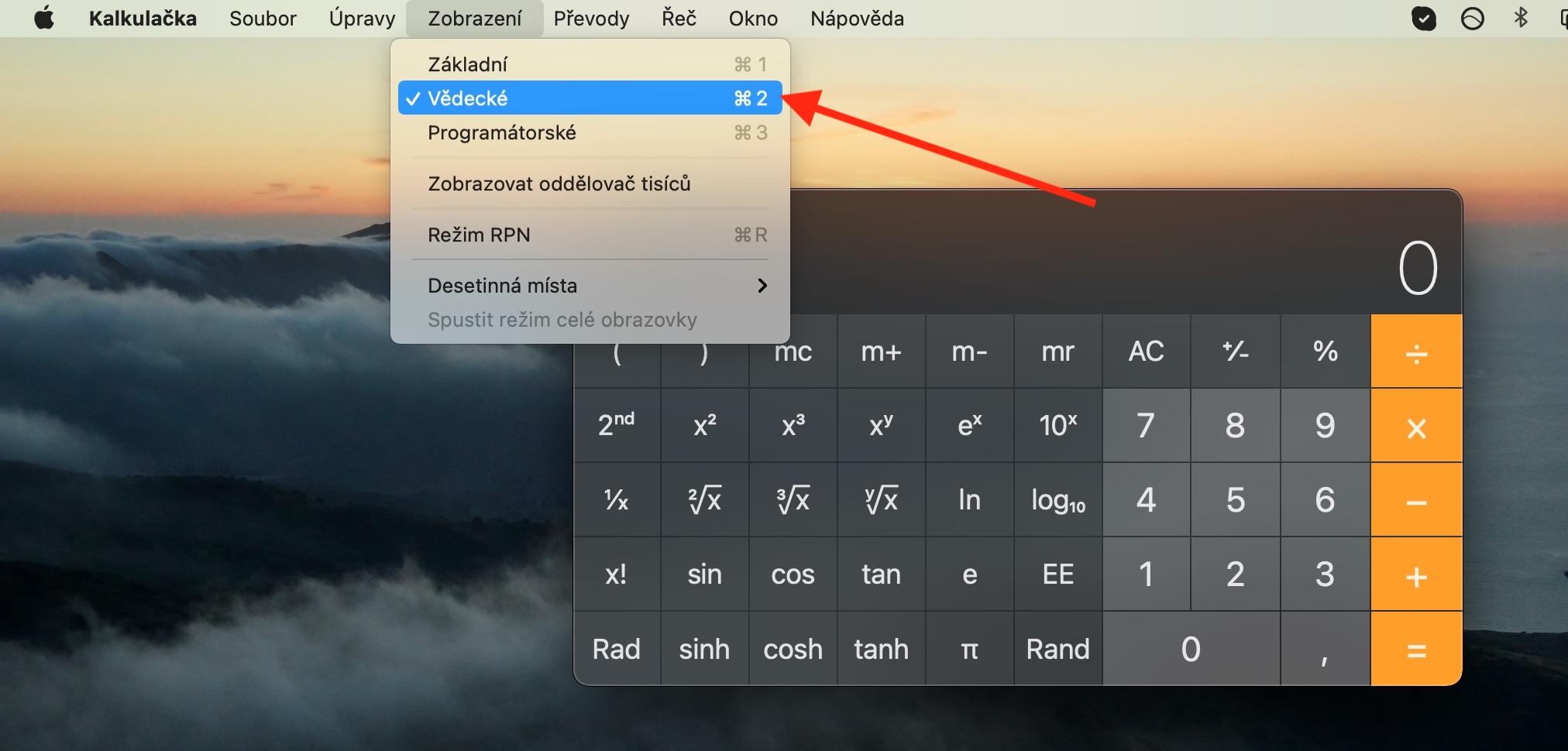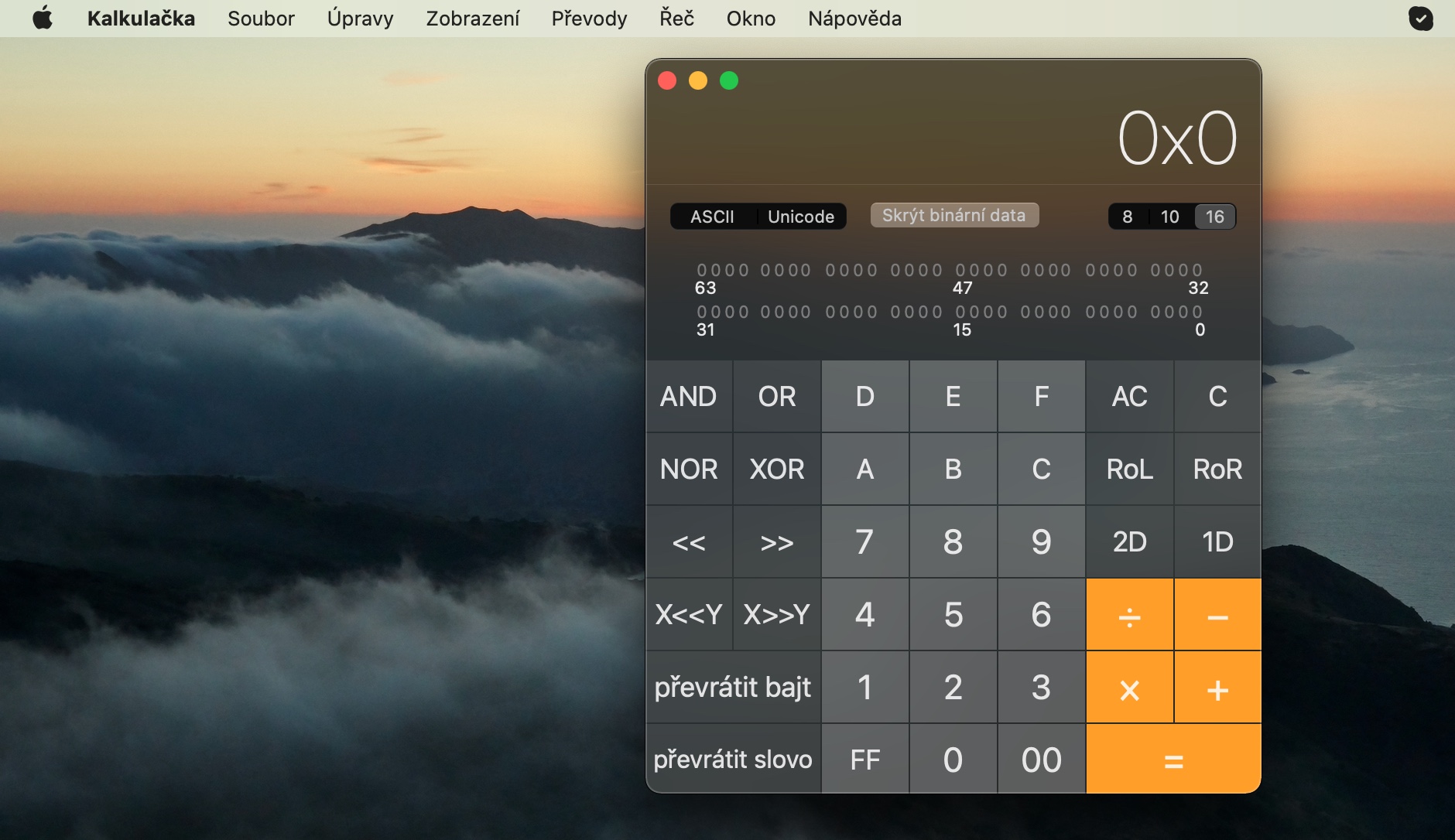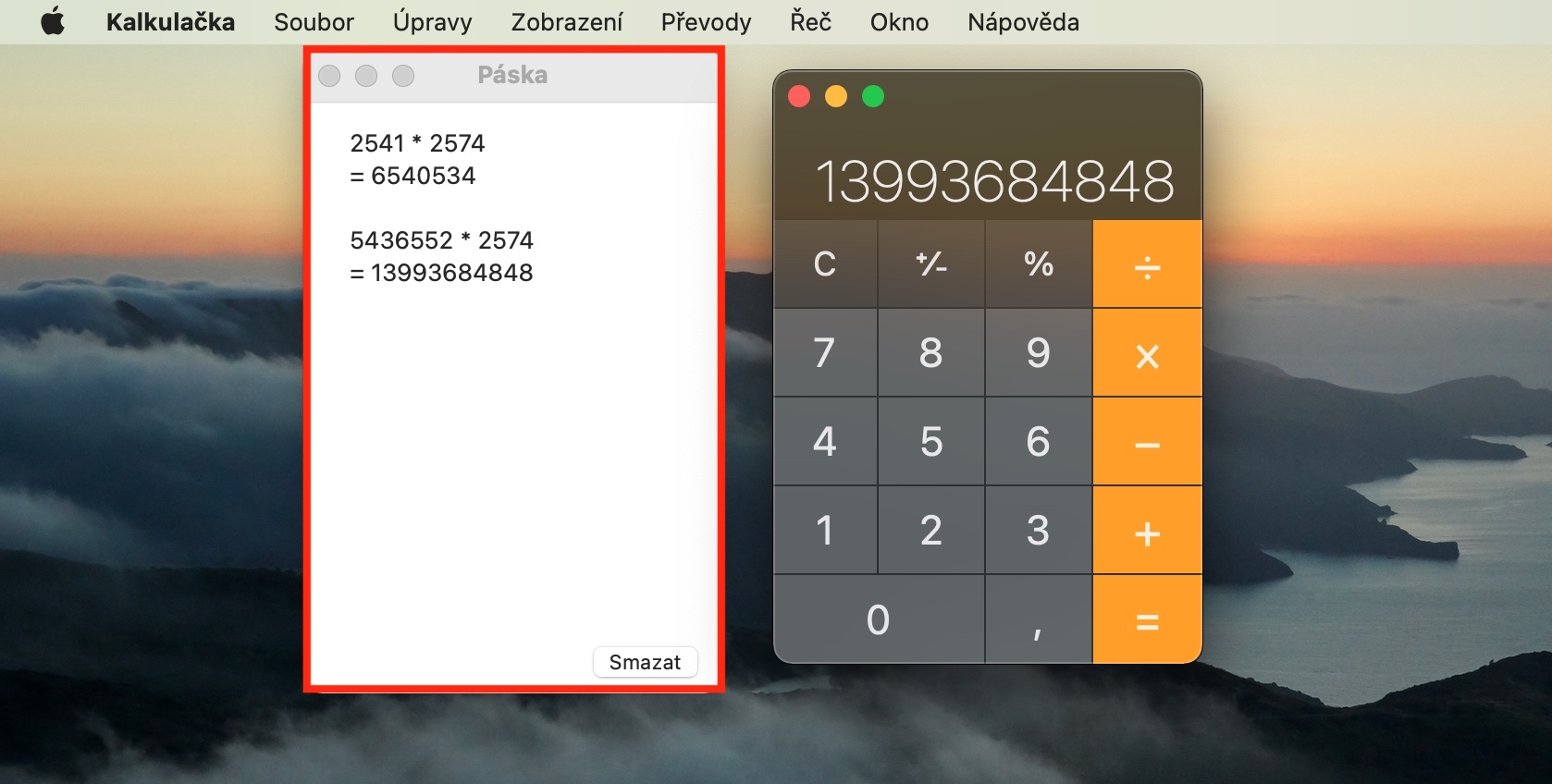Mubo na usab ang installment karong adlawa sa among regular nga serye sa lumad nga Apple apps. Niini, mag-focus kami sa lumad nga Calculator sa Mac, ug among ihulagway kung giunsa paghimo ang sukaranan ug labi ka abante nga mga kalkulasyon niini ug kung giunsa kini pagtrabaho nga epektibo kutob sa mahimo.
Mahimo nga interes nimo

Mahimo nimong gamiton ang lumad nga Calculator sa Mac sa tulo ka lainlaing mga mode - isip usa ka sukaranan, siyentipiko ug calculator sa programmer. Sa pagbalhin tali sa mga mode, i-klik ang View sa toolbar sa ibabaw sa imong Mac screen ug pilia ang opsyon nga imong gusto. Kung gusto nimo gamiton ang lumad nga Calculator sa Mac aron mabag-o ang mga yunit, una isulod ang usa ka default nga kantidad niini, dayon pilia ang Convert gikan sa toolbar sa ibabaw sa screen ug pilia ang gusto nga kategorya. Aron malibot ang mga resulta, i-klik ang Display -> Decimal Places sa ibabaw nga bar ug pilia ang gusto nga numero. Aron makasulod sa komplikadong mga kalkulasyon sa RPN, i-klik ang View -> RPN Mode sa toolbar sa ibabaw sa screen.
Kung ang resulta sa kalkulasyon sa Calculator wala gipakita sa gusto nga format, mahimo kang mobalhin sa octal, decimal o hexadecimal nga format pinaagi sa pag-klik sa angay nga yawe sa ubos sa display. Kung walay mga desimal nga lugar nga gipakita sa resulta gikan sa calculator sa programmer, i-klik ang View -> Basic o View -> Scientific sa bar sa ibabaw sa screen. Aron masusi ang gisulod nga mga kantidad, i-klik ang Window -> Show Ribbon, aron ipakita ang comma separator, i-klik ang View -> Show Sheet Separator.